آموزش تصویری تبدیل فایل وکتور ایلستریتور به فایل لایه باز فتوشاپ

شاید برای شما هم اتفاق افتاده که فایلی با نرم افزار ایلستریتور (ایلاستریتور) طراحی کرده اید و می خواهید آن را به فایل لایه باز فتوشاپ تبدیل کنید. یا به عبارت دیگر پسوند AI و EPS را به پسوند PSD تبدیل کنید. در این مقاله ما قصد داریم بگوییم چگونه می توان تصاویر وکتور نرم افزار ایلستریتور که فرمت آن ها EPS یا AI هست را به تصاویر کاملا لایه باز با فرمت PSD تبدیل کرد تا بتوان آن ها را در نرم افزار فتوشاپ ویرایش یا ادیت نمود.
تبدیل فایل وکتور ایلستریتور به فایل لایه باز فتوشاپ
خب شاید خیلی از شما دوستان اطلاع داشته باشید که تصاویر وکتور از نوع تصاویر برداری هستند و با نرم افزار ایلستریتور ایجاد و قابل ویرایش هستند. اما به دلیل اینکه بسیاری از افراد با این نرم افزار آشنایی ندارند و یا با به نرم افزار فتوشاپ مسلط هستند، میخواهند طراحی خود را با نرم افزار فتوشاپ انجام دهند.
برای آشنایی بیشتر با تصاویر وکتور یا برداری با تصاویر پیکسلی مقاله تفاوت پیکسل و وکتور را بخوانید.
مراحل تبدیل فایل AI به PSD
نخست برای تبدیل تصاویر وکتور به فایل لایه باز با فرمت PSD به نرم افزار ایلوستریتور و یک فایل وکتور نیاز داریم.
در ابتدا نرم افزار ایلستریتور را اجرا کنید. حال برای وارد کردن فایل وکتور از قمست File بر روی گزینه Open کلیک کنید و فایل وکتور خود را وارد برنامه کنید. همچنین می توانید با استفاده از درگ کردن فایل خود را در برنامه رها کنید تا فایل اجرا شود.
حالا یکی از فایل ها را وارد ایلستریتور می کنم (AI یا EPS فرقی ندارد روال کار به یک صورت است)
نکته مهم : برای اینکه تمام لایه های شما به صورت لایه هایی مجزا در نرم افزار فتوشاپ دیده شوند حتما هر <Path> را در لایه ای مجزا قرار داده سپس اقدم به خروجی گرفتن کنید. پس اگر <Path> ها در لایه هایی جدا نیستند ابتدا لایه هایی جدید (New Layer) ایجاد کرده سپس با استفاده از درگ کردن هر <Path> را در لایه ای مجزا قرار دهید. برای روشن تر شدن مطلب به تصویر زیر دقت کنید.

پس از اینکه از قرار داشتن هر <Path> در لایه ای جدا مطمئن شدید حال برای تبدیل فایل وکتور به PSD از قسمت File بر روی گزینه Export سپس Export As کلیک کنید. مانند تصویر زیر…

در پنجره باز شده یک نام برای فایل جدید وارد کنید سپس از قسمت Save As Type گزینه (Photoshop (*.PSD را انتخاب کرده در نهایت بر روی دکمه Export کلیک کنید.
در مرحله بعد پنجره Photoshop Export Options باز می شود تنظیمات آن را مانند تصویر زیر انجام دهید و در پایان بر روی OK کلیک کنید.

تبریک می گوییم فایل psd شما آماده است حال می توانید در نرم افزار فتوشاپ آن را اجرا و ویرایش کنید. فایل لایه باز من به این حالت درآمد.

در پایان
امیدواریم این آموزشی که در مورد تبدیل فایل وکتور ایلستریتور به فایل لایه باز فتوشاپ بود، برای شما شما کاربران عزیز رادین گرافیک مفید بوده باشد. چنانچه سوال و یا ابهامی در این باره داشتید از طریق بخش دیدگاه و نظرات پایین همین مقاله با ما در ارتباط باشید. همجنی ما را با نظرات و دیدگاهتان برای بهبود کیفیت مقالات همراهی کنید.
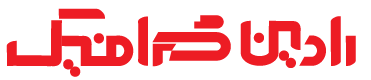






دیدگاهتان را بنویسید